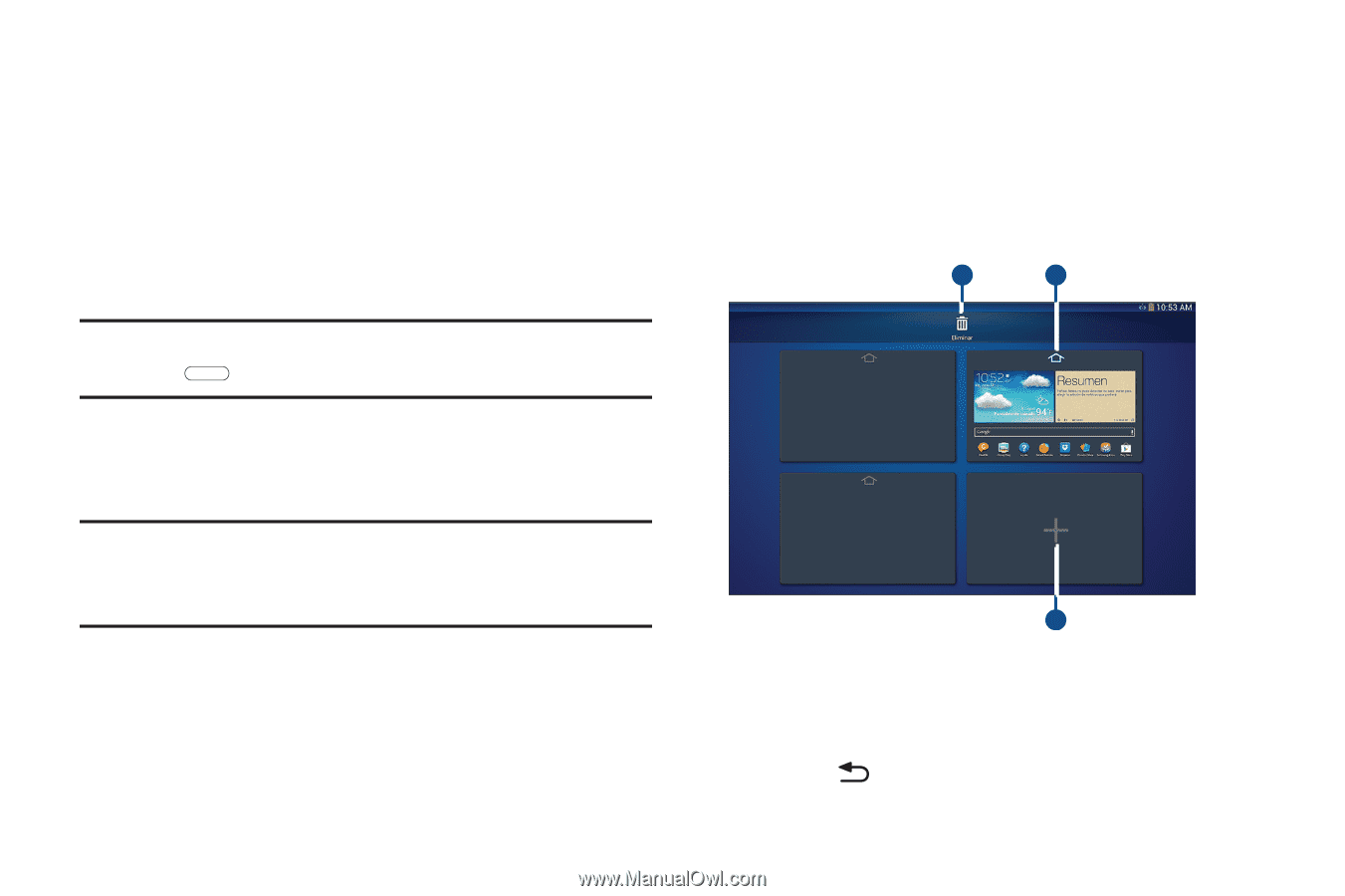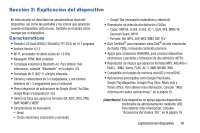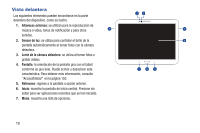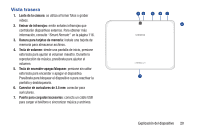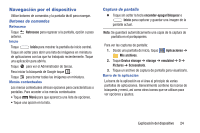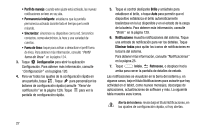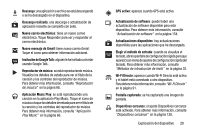Samsung GT-P5210 User Manual Generic Gt-p5210 Galaxy Tab 3 Jb Spanish User Man - Page 28
Configuración de pantalla, Inicio, Consejo, Pantalla de inicio, Añadir a pantalla de, Página
 |
View all Samsung GT-P5210 manuals
Add to My Manuals
Save this manual to your list of manuals |
Page 28 highlights
Configuración de pantalla Puede personalizar los ajustes de la pantalla según sus preferencias. Para obtener más información, consulte "Pantalla" en la página 129. Cómo añadir y quitar paneles de la pantalla de inicio El dispositivo viene con siete paneles de pantalla de inicio. Puede personalizar la pantalla de inicio quitando o añadiendo paneles. Nota: El panel en la posición central aparece cuando se toca Inicio. Ⅲ Desde una pantalla de inicio, pellizque la pantalla desde el lado izquierdo y derecho hacia el centro para ver la pantalla de edición. Consejo: toque sin soltar la pantalla hasta que aparezca el menú emergente Pantalla de inicio. Bajo Añadir a pantalla de inicio, toque Página para añadir una pantalla de inicio. Utilice estos controles para configurar los paneles: 1. Eliminar: toque y arrastre un panel hasta la papelera para quitar el panel de la pantalla de inicio. 23 2. Página de inicio predeterminada: toque el icono de inicio en un panel para establecer el panel como pantalla de inicio predeterminada. 3. Añadir: toque para añadir un nuevo panel, hasta un total de siete. Esta opción está disponible cuando se han añadido menos de siete paneles. 1 2 3 Para cambiar el orden de los paneles: Ⅲ Toque y arrastre un panel hasta una nueva posición. Para regresar a la pantalla de inicio: Ⅲ Toque Retroceso.